Time Machine, una utilidad ideal para hacer copias de seguridad
Time Machine es una de las características fundamentales de OS X. Se trata de un programa muy sencillo y potente que os ayudará a hacer y restaurar copias de seguridad. Por ejemplo, si no os fiáis de que la próxima operación vaya a salir bien, siempre podéis realizar una copia, guardando los cambios por si hubiera algún problema. Los backups se hacen por diferentes motivos, aunque uno de ellos es cuando queremos pasar de un ordenador a otro conservando los datos.
Time Machine es una utilidad que está incluida por defecto en OS X. Eso significa que se puede utilizar en todo tipo de situaciones. Incluso desde la configuración inicial del sistema operativo, pudiendo transferir todos los datos sin tener que recurrir a Internet. Algo que es muy útil al ayudarnos a evitar determinados y complicados pasos. A eso hay que añadir que se pone un capa de seguridad adicional ante posibles desastres.
Imaginad que queréis guardar todos los datos de vuestro ordenador viejo para después ponerlos en el equipo nuevo. Algo que es tan sencillo puede resultar extremadamente difícil para mucha gente (sobre todo para las personas con menos experiencia). Vamos a enseñaros cómo se hace. Podría ser de mucha ayuda. Ya sabéis que la seguridad de los datos es extremadamente importante.
Restaurando una copia de seguridad en un nuevo Mac

El proceso es bastante sencillo, pero no hay duda de que hay que seguir una serie de pasos para que todo salga bien:
- Los pasos empiezan en la zona de Time Machine, despues de la instalación de OS X en la que queremos transferir información a un nuevo Mac. Tendréis que seleccionar la opción correspondiente si queréis comenzar este pequeño tutorial.
- Cuando estéis en la pantalla, seleccionad que queréis “Transferir la información desde otro Mac, una copia de seguridad de Time Machine o un disco de inicio”.

- Aseguraos de que el disco con la copia de seguridad está conectado. Si lo está, solo tenéis que seleccionar el correspondiente en la lista que os salga.
- Ahora, seleccionad la copia de seguridad que queréis restaurar y haced click en continuar.
- La siguiente pantalla os dará a elegir las partes que queréis transferir. Podéis elegir Aplicaciones, Documentos y datos, y configuración del ordenador y la red. Aconsejable seleccionar las tres.

- Acerca del cifrado, depende de vosotros si queréis habilitarlo. Tened en cuenta que tiene ventajas e inconvenientes, nosotros no recomendamos activarlo por si en un futuro se daña la unidad y nos quedamos con toda la información en el “limbo”.
- Finalmente, los datos empezarán a transferirse. Cuando termine, solo hace falta que le deis a “Comenzar a utilizar Mac”.
A aclarar…
No podemos olvidar mencionar que este proceso se puede llevar a cabo en nuevas instalaciones de OS X además de en la actual. Solo hace falta seleccionar el Asistente de Migraciones que se puede encontrar en Aplicaciones -> Utilidades como leemos en iDownloadBlog.
Time Machine es una utilidad muy fácil de utilizar, pero con la que a la vez hay que tener mucho cuidado. Su funcionamiento se limita a proporcionar (y permitir restaurar posteriormente) copias de seguridad en vuestro OS X. La verdad es que ya quisieran otros sistemas operativos contar con este programa. Puede sacaros de más de un apuro.
Os dejo un tutorial para formatear un Mac por si luego necesitáis hacerlo. Recuerda que con este tutorial podéis pasar de una versión anterior o restaurar cualquier OS X, tanto El Capitan, como Yosemite, ML, Lion o SL.

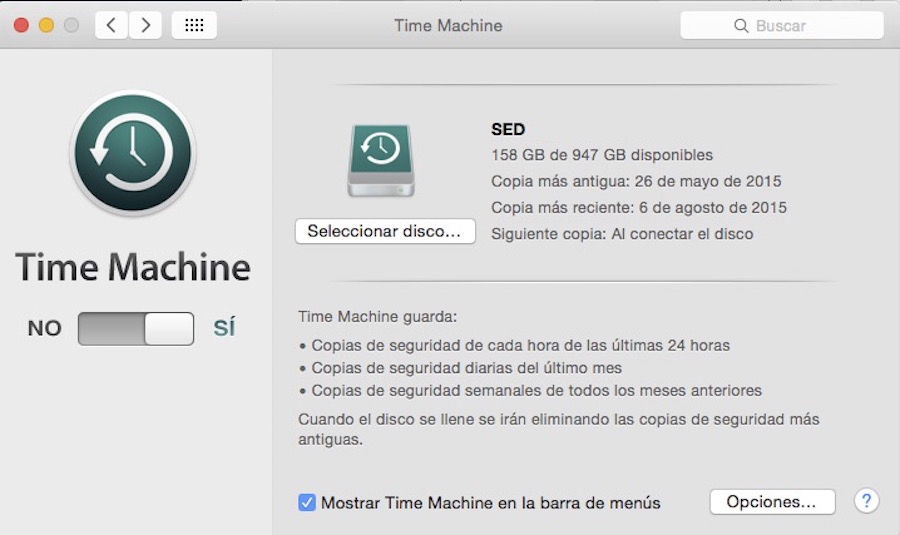
Hola!, te hago una consulta: como recuperar mails borrados usando Time Machine? Muchas Gracias por tu respuesta.
Saludos
Hola! Imagino que si solo quieres restaurar el mail, tendrás que ir a la copia de Time Machine, entrar en la carpeta de mail, creo que en Tu-usuario->Librería->mail y restaurarla.
Aquí tienes la forma de restaurar cualquier archivo
https://support.apple.com/en-us/HT201250